Oltre 200 conversioni simultanee
Puoi caricare o trascinare oltre 200 file in una volta sola e quei file verranno convertiti in batch contemporaneamente non appena fai clic sul pulsante di conversione.
Disponibile su: Windows MacOS
Sono supportati tutti i formati video/audio più diffusi, incluso il video HD (H.265/HEVC, H.264/AVC). Puoi convertire facilmente video o audio in qualsiasi formato popolare, come MP4, MKV, AVI, FLV, WEBM e MP3, WMA, WAV, M4A, ecc. e persino video 4K.
Dotato di una tecnologia di accelerazione avanzata, puoi sperimentare la velocità di conversione ultraveloce. Il problema della conversione lenta di file di grandi dimensioni si verifica raramente, perché BeeConverter ti consente di convertire video a una velocità 60 volte più veloce.
Il preset di esportazione di BeeConverter copre quasi tutti i formati e dispositivi. Utilizzando questa funzione, puoi scegliere la qualità e il formato del video desiderato in modo più conveniente. Dopo averlo impostato una volta, salverà automaticamente le tue opzioni a meno che non lo imposti di nuovo.
Creare meme divertenti con BeeConverter è facile. Non è necessario perdere ore nella progettazione di meme poiché puoi convertire direttamente i video in GIF da Facebook, Instagram, Twitter, Reddit, ecc. E il processo può essere eseguito in pochi secondi.
La codifica video ad alta efficienza (HEVC/H.265) comprime il video in modo più efficiente rispetto a AVC/H.264 e può trasmettere video 1080P/4K con la stessa qualità e meno dati. Quando vuoi convertire video in MP4 in 4K, BeeConverter sceglierà HEVC per te per impostazione predefinita.
Oltre a convertire video e file audio dal tuo PC, puoi anche trasformare gli URL in vari formati. BeeConverter ti consente di scaricare video e musica da Facebook, TikTok, Instagram, SoundCloud e molti altri siti web.
Invece di scaricare un pesante editor video professionale, il rifinitore video integrato e la fusione video di BeeConverter possono aiutarti a tagliare i video in un modo semplice e ti consentono di unire tutti i video clip in uno velocemente come un lampo, non importa quanto sia grande i file sono.
Puoi caricare o trascinare oltre 200 file in una volta sola e quei file verranno convertiti in batch contemporaneamente non appena fai clic sul pulsante di conversione.
BeeConverter ti consente di convertire file in qualsiasi formato senza perdita di qualità, indipendentemente dal file che converti è video 1080p / 4K o audio 320K MP3.
Puoi caricare il file fino a 4G con questo potente convertitore video, quindi non devi preoccuparti che le dimensioni del file siano troppo grandi per non essere caricate.
I dispositivi di output supportati includono iPhone e Android. Ed è il miglior convertitore video per PC e Mac in quanto offre prestazioni eccellenti.
Avvia BeeConverter e aggiungi file.
Selezionare il formato facendo clic sul pulsante di impostazione.
Inizia a convertire quando salvi i preset.
Avvia BeeConverter e aggiungi file.
Selezionare il formato facendo clic sul pulsante di impostazione.
Inizia a convertire quando salvi i preset.
Converti subito il tuo video!
Disponibile su: Windows MacOS
Ci sono molti software di conversione video online. E vari fattori dovrebbero essere presi in considerazione quando si sceglie il miglior convertitore video, come il formato di conversione, la velocità e la qualità. BeeConverter ti consente di convertire qualsiasi video in oltre 1,000 formati come MP4, MOV, MP3, ecc. Inoltre, ti consente di farlo convertire video in audio e GIF facilmente, e modifica video in pochi clic.
Puoi convertire velocemente video SD, HD e 4K in qualsiasi formato con Convertitore video AmoyShare.
Passaggio 1. Seleziona il video o trascina direttamente il file video sull'interfaccia principale del software di conversione video AmoyShare.
Passaggio 2. Fai clic sul menu a discesa a destra, seleziona il formato che desideri convertire.
Passaggio 3. Fare clic sul pulsante Converti tutto per elaborare il video.
Seleziona o trascina un video HEVC sul tuo PC o Mac, scegli il formato che desideri convertire, quindi tocca il pulsante Converti tutto.
Fai clic sul pulsante "Aggiungi file" e seleziona il file video, quindi scegli il formato MP3. Se desideri convertire in batch i video in MP3 con AmoyShare Video Converter, importa prima tutti i file video sull'applicazione, seleziona MP3, quindi fai clic su Converti tutto.
BeeConverter ti consente di convertire video in audio e GIF. Tutto quello che devi fare è scaricare gratuitamente il convertitore video e seguire i passaggi seguenti.
1. Installa AmoyShare Video Converter.
2. Aggiungi il tuo file video al programma.
3. Seleziona il formato che desideri convertire.
4. Fare clic sul pulsante Converti tutto per elaborare la conversione.
La tua soluzione video all-in-one per la conversione e l'editing
Disponibile su: Windows MacOS
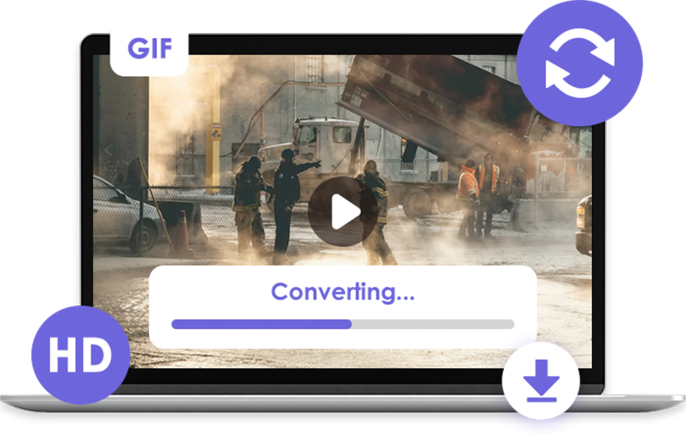
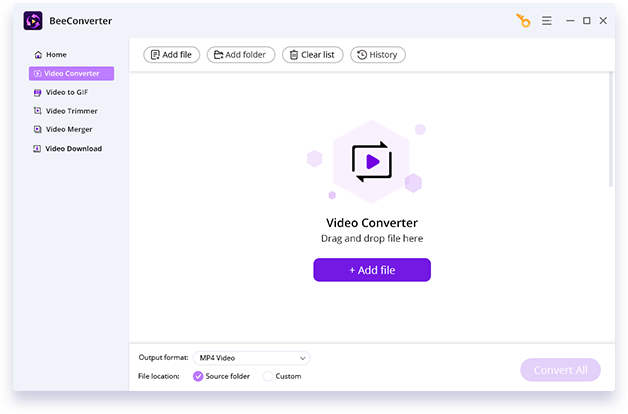
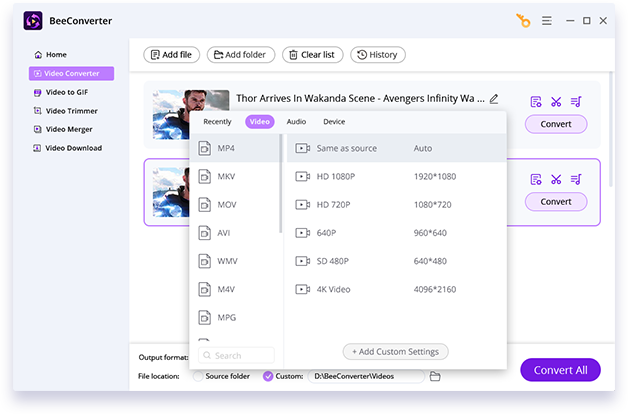
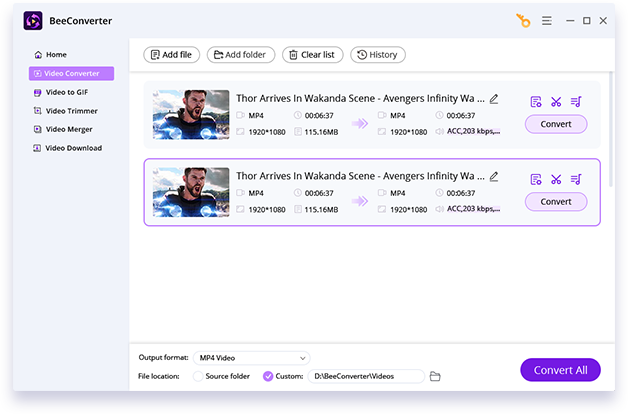
Guarda cosa dicono i nostri utenti
Harold Rogue
Avevo problemi a convertire un video di formato sconosciuto, ma quando ho usato questo convertitore video, tutti i problemi sono stati risolti. Finora non ho riscontrato problemi. Funziona come promesso e il migliore sul mercato. Ti consiglio di scaricare questa app.
Maruti Ndima
Funziona incredibilmente bene e ha un design fantastico e piacevole. Convertito un file MOV da 80 MB in un file mp4 e lo ha ridotto a 10 MB. Se vuoi convertire qualsiasi video in qualsiasi formato (incluso l'audio), scarica questa app! Nessuna pubblicità, a proposito.
Darren C.
Assolutamente ottima applicazione per convertire video in MP4, che è più user-friendly e può disattivare l'audio, ecc., Senza suoni rumorosi e nitidi, molto adatta per la condivisione. Acquisterò una licenza per sbloccare le funzionalità complete.